Jako IT expert se mě často ptají, jak zálohovat a přenášet hesla Wi-Fi z jednoho počítače do druhého. Zde je rychlý přehled procesu. Nejprve budete muset na zdrojovém počítači otevřít Centrum sítí a sdílení. Odtud klikněte na síť Wi-Fi, pro kterou chcete přenést heslo, a poté otevřete okno Vlastnosti. Dále vyberte kartu Zabezpečení a zaškrtněte políčko vedle položky Zobrazit znaky. Tím se odhalí heslo Wi-Fi. Nyní otevřete stejné Centrum sítí a sdílení na cílovém počítači. Klikněte na síť Wi-Fi, ke které se chcete připojit, a poté otevřete okno Vlastnosti. Zadejte heslo, které jste získali ze zdrojového počítače, a měli byste jít!
Systém Windows automaticky vytvoří profil pro každou síť WiFi, ke které se připojíte za účelem přístupu k internetu, aby bylo snazší se k ní připojit jindy v počítači. Co se však stane, když zformátujete počítač a všechna data se ztratí, nebo pokud přejdete na nový počítač a potřebujete profily WiFi uložené na vašem starém počítači? Z výše uvedených důvodů je znalost zálohování a přenosu hesel z jednoho počítače na druhý velmi užitečná a může pomoci, pokud se ocitnete v některé z těchto situací. V tomto příspěvku se podíváme na několik jednoduchých způsobů zálohování hesel WiFi a jejich přenos z jednoho auta do druhého.

Mohu přenést uložená hesla Wi-Fi z jednoho počítače se systémem Windows do druhého?
Ano, je možné přenést uložená hesla WiFi z jednoho počítače do druhého zálohováním profilu WiFi pomocí příkazového řádku nebo aplikace třetí strany a jeho přesunem do nového počítače.
Jak zálohovat a přenášet hesla Wi-Fi z jednoho počítače do druhého
Pokud chcete zálohovat hesla WiFi a přenést je z jednoho počítače do druhého, existuje mnoho způsobů, jak to udělat:
knihovny Windows 10
- Zálohování a obnovení hesla WiFi pomocí příkazového řádku
- Použijte svůj účet Microsoft k synchronizaci hesel
- Použijte aplikaci třetí strany
1] Zálohování a obnovení hesla WiFi pomocí příkazového řádku
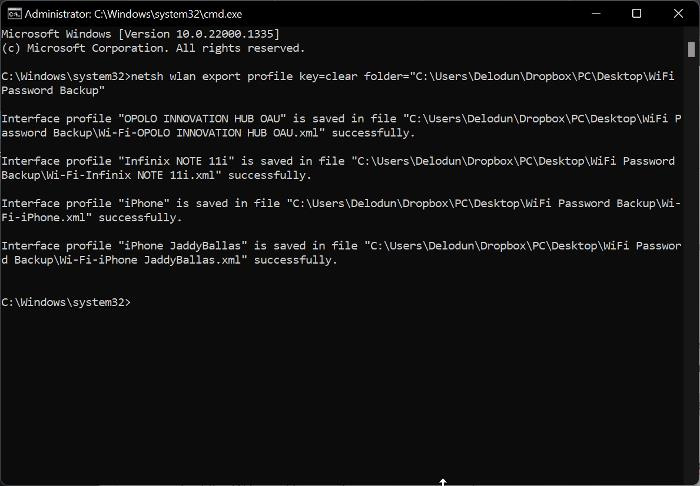
Svá hesla WiFi můžete zálohovat na počítačích se systémem Windows a také je obnovit na jiném počítači pomocí příkazového řádku. Tato metoda je poměrně jednoduchá a vše, co musíte udělat, je postupovat podle následujících kroků:
- Klepněte pravým tlačítkem myši na prázdné místo na ploše a vyberte Nový, a klikněte na Složka .
- Přejmenujte nově vytvořenou složku jako Záloha hesla WiFi .
- Klikněte pravým tlačítkem na složku a vyberte kopírovat jako cestu z rozbalovací nabídky.
- Nyní přejděte na Windows Search , typ tým, a vyberte Spustit jako administrátor na pravém panelu.
- Po spuštění zkopírujte a vložte níže uvedený příkaz do příkazového řádku.
- <путь к папке> část příkazu by měla být nahrazena cestou, kterou jste zkopírovali dříve. Můžete vložit hned poté prázdná složka = součástí týmu. Takže v mém případě mám něco takového:
- Po správném zadání příkazu stiskněte vstoupí spusť to.
- Nyní otevřete složku pro zálohování hesla WiFi, kterou jsme vytvořili dříve, a uvidíte .xml soubor vytvořený pro každý z profilů WiFi na vašem počítači.
- Tyto soubory můžete zkopírovat na USB flash disk, vytvořit heslo a otevřít je pomocí prohlížeče. Pokud se rozhodnete otevřít některý ze souborů, najdete heslo WiFi pro profil mezi KeyMaterial sekce.
Profily, které byly zálohovány na jednotce USB, můžete navíc přenést do jiného počítače pomocí následujících kroků:
Windows Media Player nemůže najít informace o albu
- Připojte USB k novému počítači a zkopírujte Záloha hesla WiFi složku.
- Na Vyhledávací pole systému Windows , typ tým a vyberte Spustit jako administrátor .
- Zkopírujte a vložte níže uvedený příkaz do příkazového řádku; ale ještě netiskněte Enter.
- Přejděte do složky zálohy hesla WiFi, kterou jste právě přesunuli do počítače, otevřete ji, klikněte pravým tlačítkem myši na jeden ze souborů XML a klikněte na kopírovat jako cestu .
- Nyní se vraťte do okna příkazového řádku a nahraďte 'PATH' cestou, kterou jste právě zkopírovali a vložili do této části. V mém případě mám něco takového:
- udeřil vstoupí spustit příkaz a uložit profil na novém počítači.
Pro tuto metodu budete muset spustit příkaz pro každý soubor XML jeden po druhém, abyste přenesli všechny profily WiFi.
Připojeno: Bezplatný software pro detekci a vyhledávání WiFi hesel pro Windows PC
2] Použijte svůj účet Microsoft k synchronizaci hesel
Pokud nechcete použít výše uvedenou metodu k přenosu hesla WiFi z jednoho počítače, můžete je také synchronizovat pomocí účtu Microsoft. Tím se uloží všechny profily hesel WiFi na všech zařízeních připojených k vašemu účtu Microsoft. Proto se tato metoda doporučuje, pokud chcete sdílet hesla WiFi s osobním počítačem.
Zde jsou kroky k použití této metody:
- lis Windows + já OTEVŘENO Nastavení na tvém počítači.
- Na stránce nastavení klikněte na Účty a vyberte Záloha Windows .
- Nyní se ujistěte, že je posuvník vpředu Zapamatujte si moje preference zahrnuta. Také klikněte na šipku vedle posuvníku a zaškrtněte políčko pro Hesla a další Nastavení Windows možnosti.
Tuto funkci můžete povolit ve Windows 11/10 následovně:
vzdálený počítač vyžaduje ověření na úrovni sítě, které váš počítač nepodporuje
- OTEVŘENO Nastavení na počítači.
- Do vyhledávacího pole zadejte Synchronizujte svá nastavení a otevřete jej.
- Na stránce, která se zobrazí, vyberte synchronizaci hesel, nastavení systému Windows a dalších věcí.
3] Použijte aplikaci třetí strany
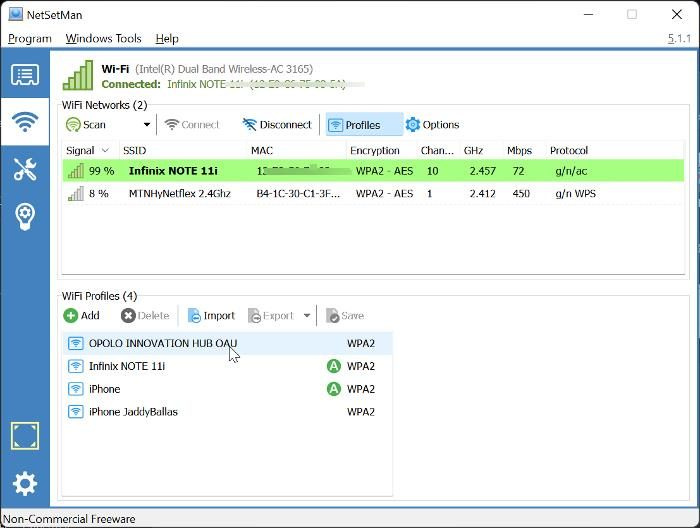
Existuje také několik aplikací třetích stran, které můžete použít k zálohování a přenosu hesel WiFi z jednoho počítače do druhého, a v tomto článku doporučujeme NetSetMan. Tento bezplatný software se velmi snadno používá a ušetří vám zdlouhavý proces provádění příkazů k zálohování a přenosu hesel WiFi. Kromě toho můžete program buď nainstalovat do počítače, nebo jej použít jako přenosnou aplikaci, kterou je třeba spustit jako správce.
Níže jsou uvedeny kroky, jak použít NetSetMan k přenosu hesel WiFi:
- Stáhněte a nainstalujte NetSetMan.
- Spusťte aplikaci a klikněte na tlačítko WiFi tab
- lis Profily v horní části okna Sítě WiFi zobrazíte profily WiFi uložené ve vašem počítači.
- Nyní klikněte na profil WiFi, který chcete přenést, vyberte Vývozní a zvolte, zda jej chcete uložit jako šifrovaný nebo prostý text.
- Na stránce, která se zobrazí, vyberte složku, kam chcete uložit soubor XML, a klikněte na Uložit později.
- Nyní můžete zkopírovat soubor XML na jednotku USB a přesunout jej do počítače, kam chcete přenést hesla WiFi.
- Po přesunutí souboru XML nainstalujte NetSetMan na nový počítač a spusťte jej.
- Přejděte do sekce 'Profily' aplikace, jak je popsáno výše, a vyberte 'Importovat'.
- Poté vyberte soubor XML, který jste právě přesunuli, a klikněte OTEVŘENO .
Tento proces vytvoří na vašem počítači WiFi profil s XML souborem, abyste se k takové WiFi mohli připojit bez hesla.
Číst: Jak vygenerovat tisknutelný QR kód pro vaše heslo Wi-Fi
Kde mohu zobrazit hesla WiFi uložená v počítačích se systémem Windows?
Pro WiFi připojení, která jste na svém počítači alespoň jednou použili, je pro každé WiFi připojení vytvořen profil, do kterého se ukládají jeho data, jako jsou hesla. Hesla WiFi tedy můžete zobrazit na svém počítači tak, že přejdete na položku „Centrum sítí a sdílení“ v Ovládacích panelech Windows nebo pomocí aplikace třetí strany, jako je WirelessKeyView.















